WPS PPT设置多张图片轮播的方法
时间:2022-11-28 09:16:40作者:极光下载站人气:8524
wps是一个功能丰富的一站式办公软件,在Wps软件中我们可以编辑多种格式的文档,例如演示文稿、文字文档、PDF以及表格文档。在WPS中编辑演示文稿时,有的小伙伴可能会需要在一个幻灯片中展示多张图片,以此来呈现一个事物的发展变化情况,但当一张幻灯片中出现多张图片时,我们该怎么让其变为轮播的形式呢,其实很简单,我们只需要在图片工具的子工具栏中就能找到多图轮播工具,使用该工具就能找到我们想要的轮播模板。有的小伙伴可能不清楚具体的操作方法,接下来小编就来和大家分享一下WPS PPT设置多张图片轮播的方法。
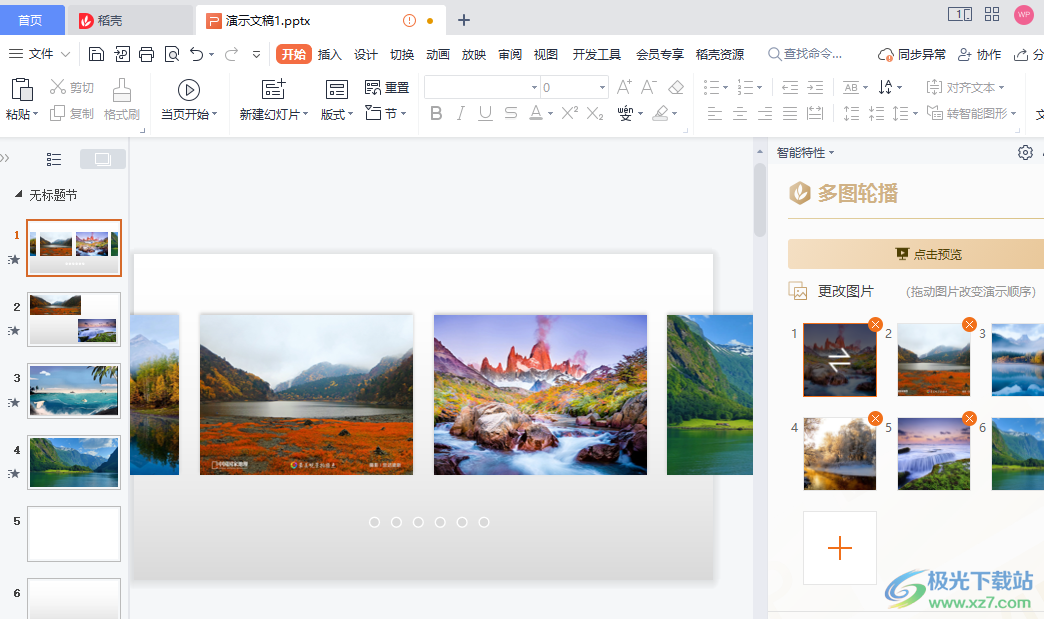
方法步骤
1、第一步,我们先打开WPS软件,然后在WPS中新建或打开一个演示文档,在演示文档页面中我们先点击“插入”选项
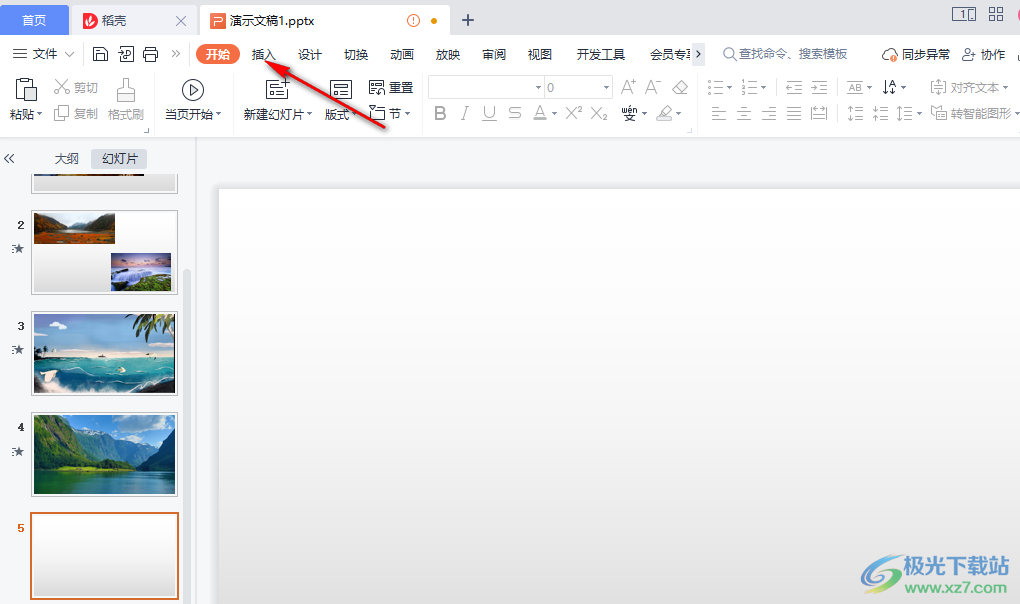
2、第二步,接着我们在插入的子工具栏中找到“图片”选项,点击打开图片选项,然后在下拉列表中选择“本地图片”选项
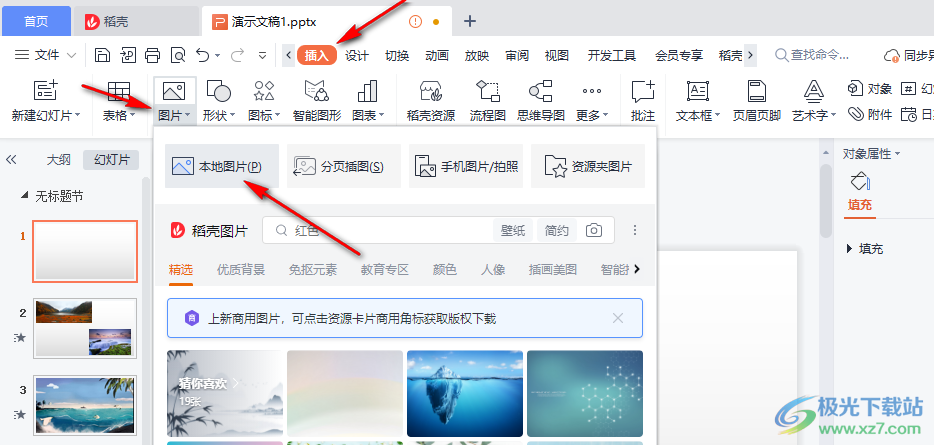
3、第三步,点击本地图片选项之后,我们进入文件夹页面看,在文件夹页面中按住“Ctrl”键选择自己喜欢的图片,然后点击“打开”
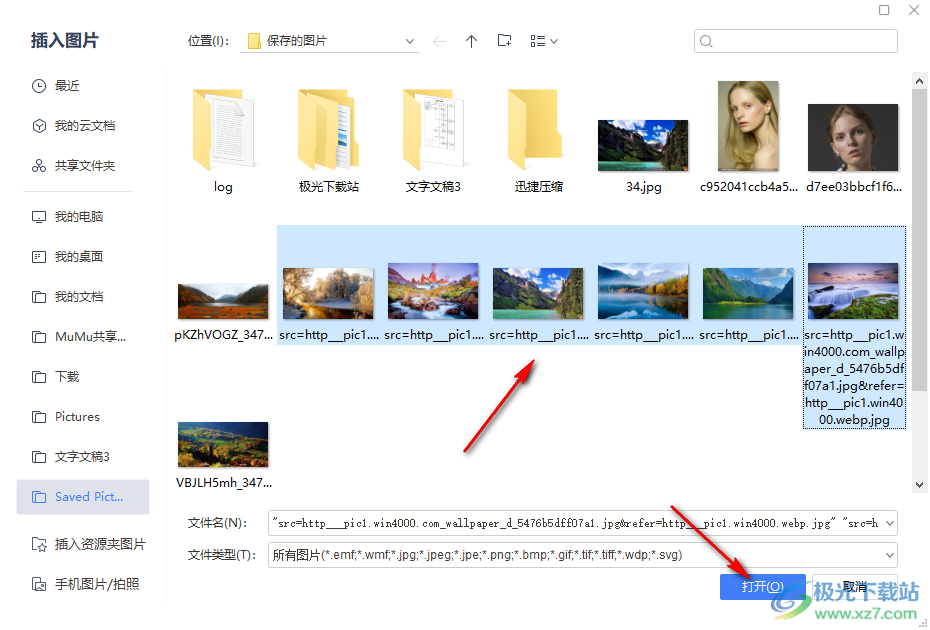
4、第四步,将图片打开之后我们点击图片,然后在工具栏上方点击“图片工具”选项,接着在子工具栏中点击选择“多图轮播”选项
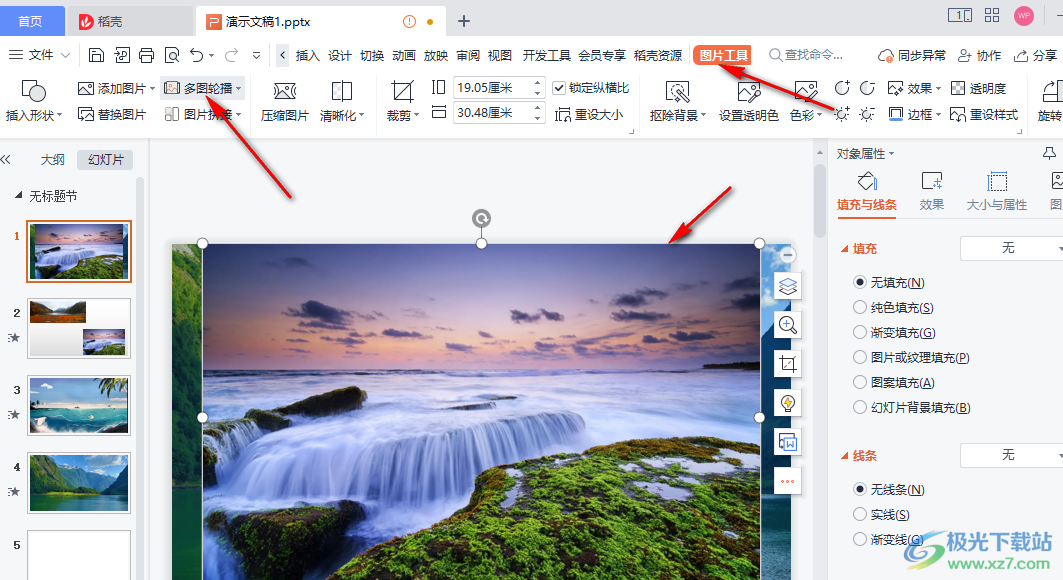
5、第五步,打开多图轮播选项之后,我们在下拉列表中点击选择一个自己喜欢的轮播方式,接着在页面中再选一个自己喜欢的轮播模板,点击使用即可
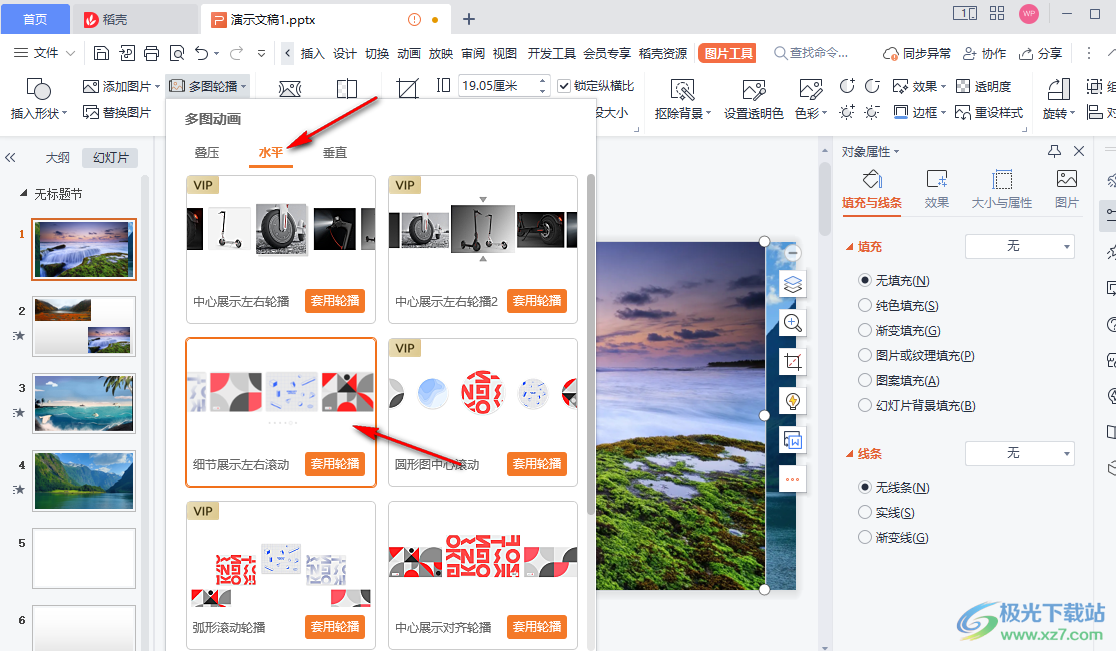
6、第六步,设置好多图轮播之后我们在右侧的页面中可以看到多图轮播的特性设置框,在更改图片的框内,我们点击其中一张图片,就能打开文件夹,在文件夹页面中选择一张图片将其打开,就能替换刚刚选择的图片
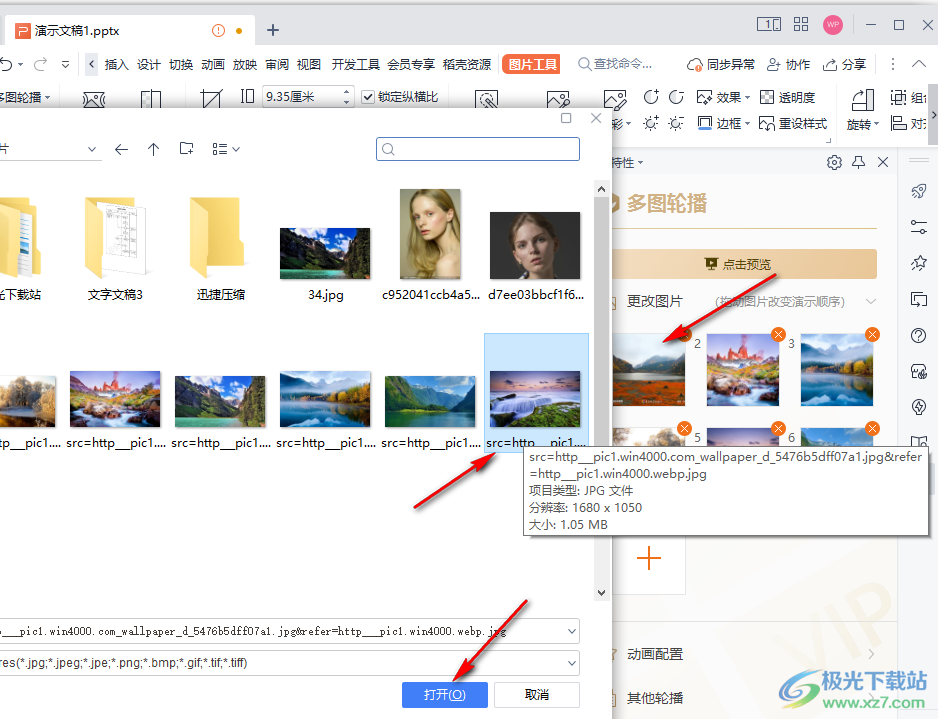
7、第七步,我们拖动图片,然后将图片进行移动,还可以和其它图片进行位置交换,在多图轮播的智能特性页面中,除了这两个功能,其它功能都是需要付费成为会员才能使用的
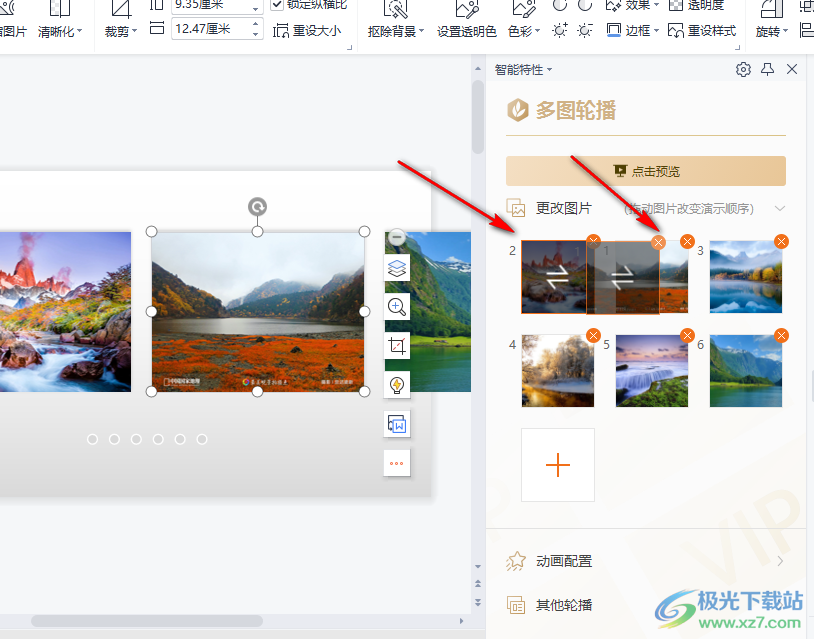
以上就是小编整理总结出的关于WPS PPT设置多张图片轮播的方法,我们打开WPS中的一个演示文稿,然后在幻灯片中插入自己喜欢的多张图片,接着点击图片,再在图片工具的子工具栏中找到“多图轮播”工具,点击该工具然后选择一个自己喜欢的轮播模板即可,感兴趣的小伙伴快去试试吧。

大小:240.07 MB版本:v12.1.0.18608环境:WinAll, WinXP, Win7
- 进入下载
相关推荐
相关下载
热门阅览
- 1百度网盘分享密码暴力破解方法,怎么破解百度网盘加密链接
- 2keyshot6破解安装步骤-keyshot6破解安装教程
- 3apktool手机版使用教程-apktool使用方法
- 4mac版steam怎么设置中文 steam mac版设置中文教程
- 5抖音推荐怎么设置页面?抖音推荐界面重新设置教程
- 6电脑怎么开启VT 如何开启VT的详细教程!
- 7掌上英雄联盟怎么注销账号?掌上英雄联盟怎么退出登录
- 8rar文件怎么打开?如何打开rar格式文件
- 9掌上wegame怎么查别人战绩?掌上wegame怎么看别人英雄联盟战绩
- 10qq邮箱格式怎么写?qq邮箱格式是什么样的以及注册英文邮箱的方法
- 11怎么安装会声会影x7?会声会影x7安装教程
- 12Word文档中轻松实现两行对齐?word文档两行文字怎么对齐?
网友评论